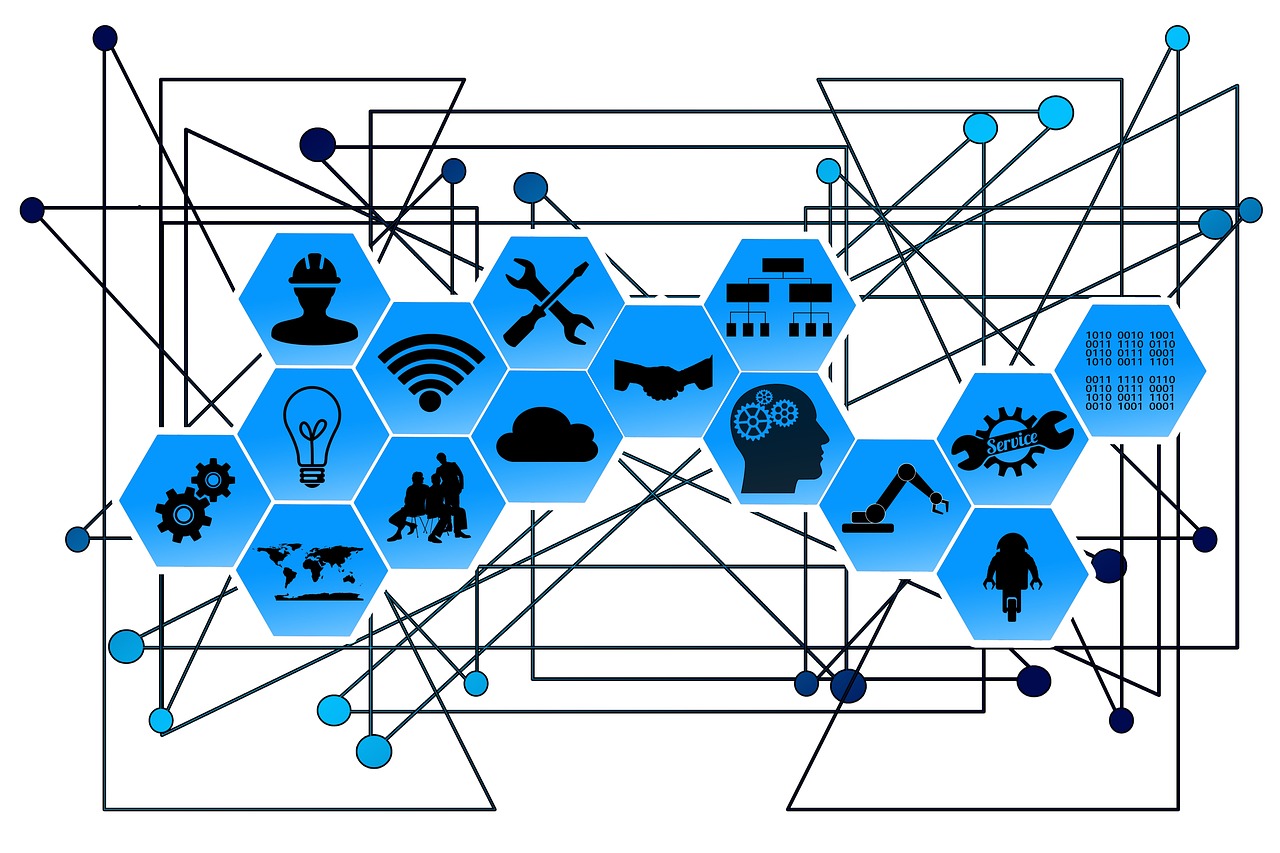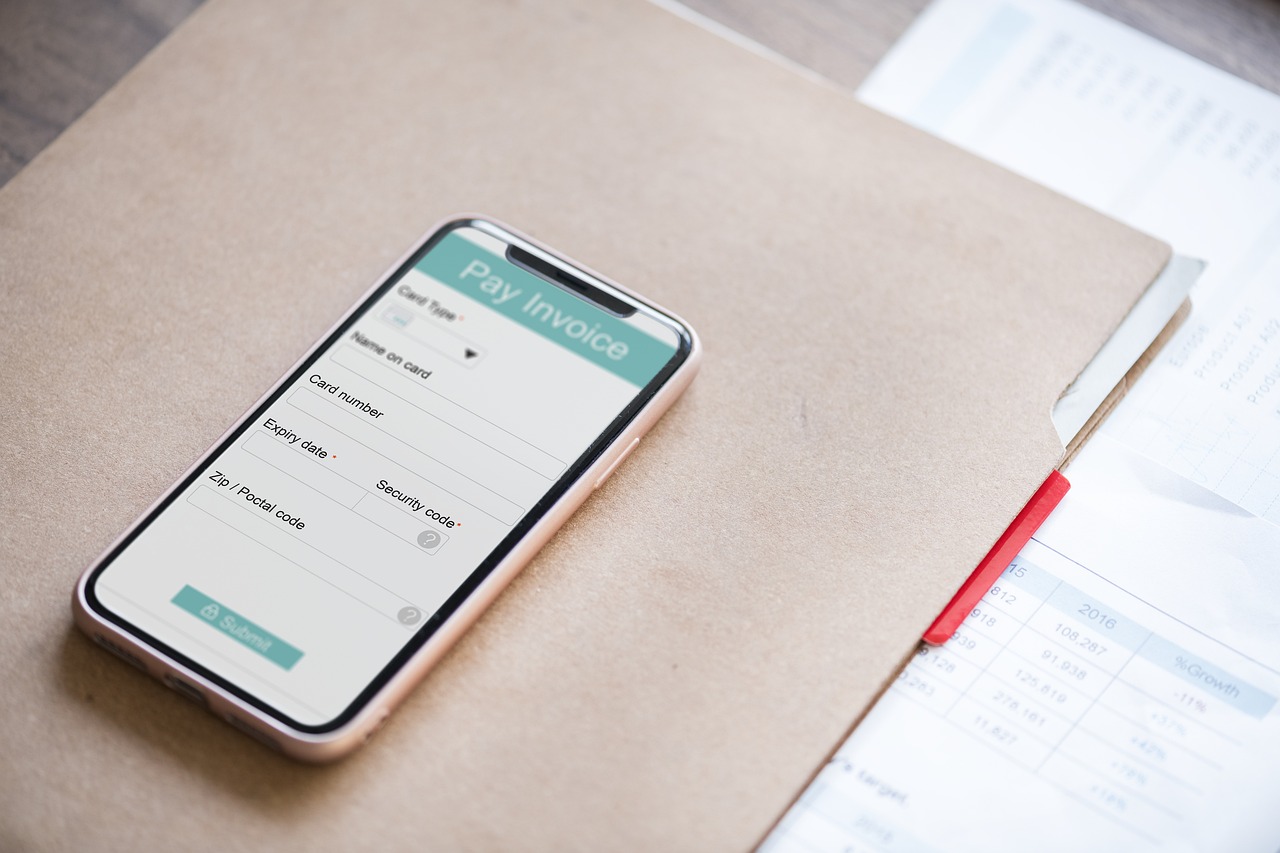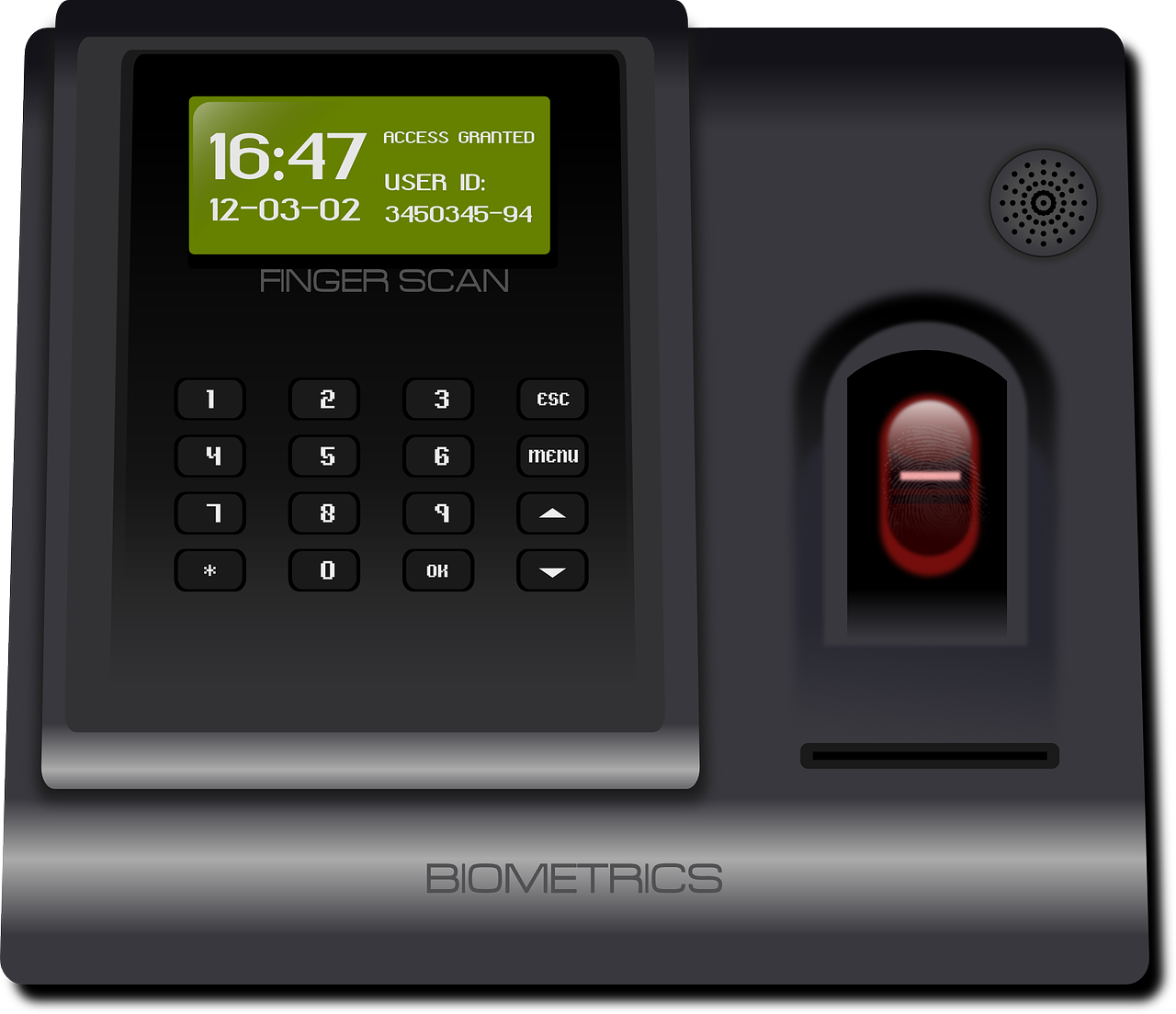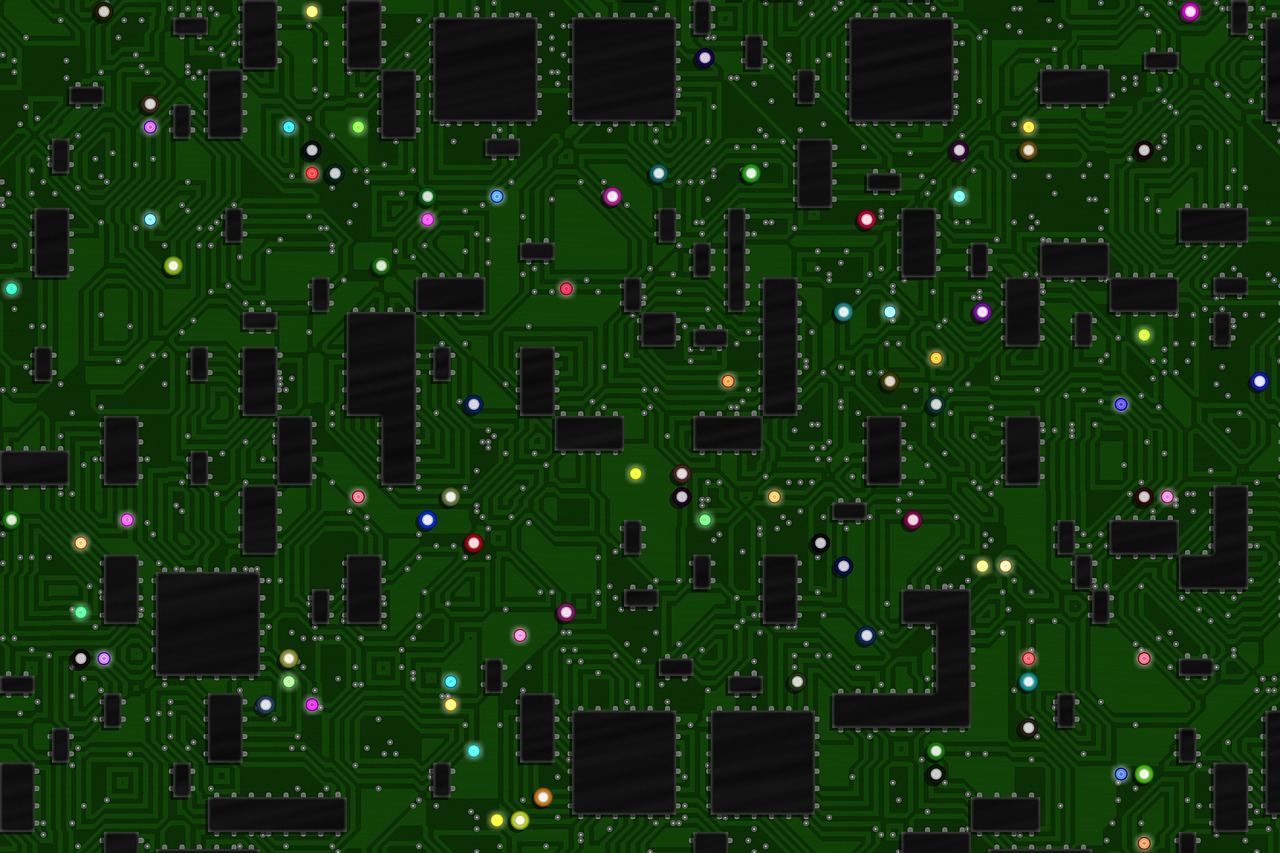亲爱的读者,你是否曾经想要将你心爱的音乐从电脑传输到你的iPhone、iPad或iPod上,却发现这个过程既复杂又令人困惑?别担心,这篇文章将带你深入了解如何使用iTunes同步音乐,让你的音乐收藏轻松跟随你到任何地方。
iTunes同步音乐的基础知识
让我们简单了解一下iTunes,iTunes是由苹果公司开发的一款媒体播放器,它不仅可以播放音乐、视频,还可以管理你的音乐库,并且同步到你的苹果设备上,通过iTunes同步音乐,你可以确保你的设备上总是有最新的音乐列表。

准备你的音乐库
想象一下,你的音乐库就像是一个巨大的书架,你需要将所有的音乐“书籍”整理好,才能方便地将它们带到任何地方,在iTunes中,你可以通过以下步骤来整理你的音乐库:
- 打开iTunes:在你的电脑上找到iTunes图标并双击打开。
- 添加音乐:点击左上角的“文件”菜单,选择“将文件添加到库”或“将文件夹添加到库”,然后选择你存储音乐的文件夹。
- 整理音乐:你可以右键点击歌曲,选择“歌曲信息”来编辑歌曲的详细信息,比如歌手、专辑等,这有助于你更好地管理你的音乐库。
连接你的苹果设备
你的音乐库已经准备好了,接下来就是将你的设备连接到电脑上,这个过程就像给你的设备插上电源,让它准备好接收音乐。

- 连接设备:使用USB线将你的iPhone、iPad或iPod连接到电脑。
- 信任电脑:如果你的设备是第一次连接到这台电脑,你需要在设备上点击“信任”来允许电脑访问你的设备。
同步音乐到设备
你的设备已经连接好了,我们可以开始同步音乐了,这个过程就像是将书架上的书籍搬到你的背包里,准备出门旅行。
- 选择设备:在iTunes的左上角,你会看到一个设备图标,点击它来选择你的设备。
- 进入音乐选项:在设备界面,点击“音乐”标签。
- 选择同步选项:你可以选择“同步整个音乐库”或者“选择播放列表、艺术家、专辑和风格”来同步特定的音乐。
- 开始同步:点击右下角的“同步”按钮,iTunes就会开始将你选择的音乐传输到你的设备上。
同步音乐的实用建议
- 定期更新:就像你定期更新你的书架一样,记得定期更新你的iTunes音乐库,这样你的设备上的音乐总是最新的。
- 使用iCloud音乐库:如果你有多个苹果设备,使用iCloud音乐库可以让你在所有设备上同步音乐,这样你就不需要每次都手动同步了。
- 避免重复:在添加音乐到iTunes时,注意检查是否有重复的歌曲,这样可以节省空间,也让你的音乐库更加整洁。
通过这篇文章,我们希望你对如何使用iTunes同步音乐有了更深入的了解,这个过程可能一开始看起来有点复杂,但就像学习骑自行车一样,一旦你掌握了技巧,它就会变得非常简单和自然,你可以轻松地将你的音乐同步到任何苹果设备上,随时随地享受你的音乐。
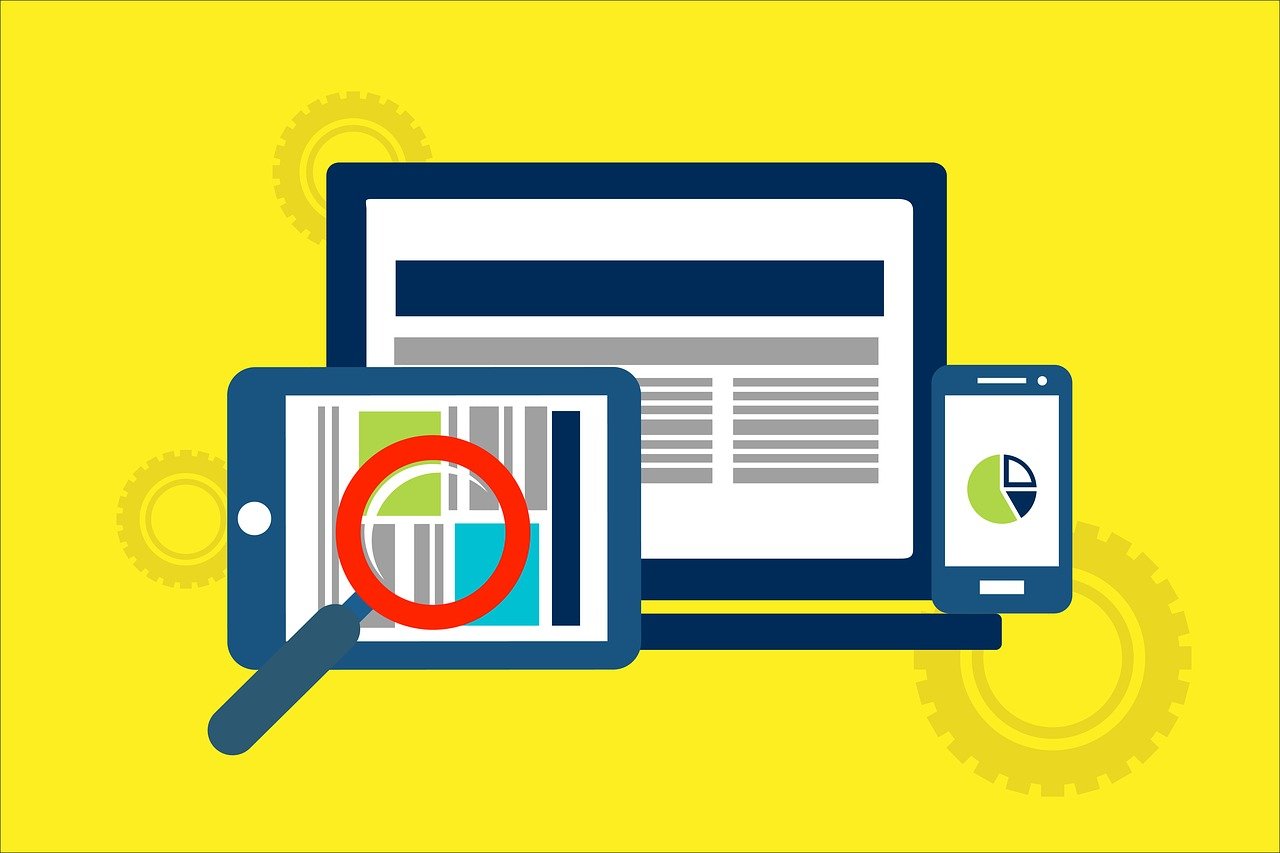
iTunes不仅仅是一个工具,它也是你音乐生活的好伙伴,通过合理利用iTunes的功能,你可以更好地管理和享受你的音乐,希望这篇文章能帮助你更好地利用iTunes,让你的音乐之旅更加愉快。
免责声明:本网站部分内容由用户自行上传,若侵犯了您的权益,请联系我们处理,谢谢!联系QQ:2760375052 版权所有:电子商贸网:沪ICP备2023023636号